Kako se prebaciti na način rada tableta u sustavu Windows 10
Miscelanea / / November 28, 2021
Ako koristite Windows 10 na tabletu, radije biste trebali koristiti Windows 10 način rada tableta kao njega pruža iskustvo prilagođenije dodiru i nudi početni zaslon, a ne Windows Start Jelovnik. Također, u načinu rada tableta sve aplikacije rade na cijelom zaslonu, što opet korisnicima tableta olakšava navigaciju. Međutim, ako se i dalje želite držati desktop načina rada na tabletu, možete jednostavno promijeniti postavke. Dakle, bez gubljenja vremena, pogledajmo Kako se prebaciti na način rada tableta u sustavu Windows 10 uz pomoć dolje navedenog vodiča.

Sadržaj
- Kako se prebaciti na način rada tableta u sustavu Windows 10
- Metoda 1: Automatski koristite način rada za tablet ili radnu površinu
- Metoda 2: Prebacite se na način rada tableta pomoću akcijskog centra
- Metoda 3: Prijeđite na način rada tableta pomoću Registra
Kako se prebaciti na način rada tableta u sustavu Windows 10
Biti siguran za stvoriti točku vraćanja za slučaj da nešto krene po zlu.
Metoda 1: Automatski koristite način rada za tablet ili radnu površinu
1. Pritisnite tipku Windows + I za otvaranje postavki, a zatim kliknite na Sustav.

2. S lijevog izbornika odaberite Način rada tableta.
3. Sada pod When I sing in odaberite "Koristi odgovarajući način rada za moj hardver“.

Bilješka: Ako uvijek želite koristiti radni način rada, tada odaberite “Use the Desktop mode”, a ako želite koristiti način rada tableta, odaberite “Use Tablet mode”.
4. Pod Kada ovaj uređaj automatski uključi ili isključi način rada tableta odaberite "Uvijek me pitajte prije promjene“.
5. Ponovo pokrenite računalo da biste spremili promjene.
Metoda 2: Prebacite se na način rada tableta pomoću akcijskog centra
1. Kliknite na ikonu akcijskog centra u traci sustava ili pritisnite Windows tipka + A da ga otvorim.
2. Opet kliknite na način rada tableta pod Akcijski centar da biste ga UKLJUČILI.
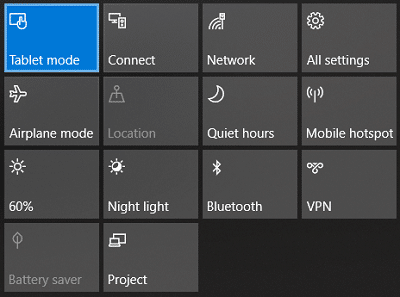
3. Ako želite o prebaciti se na radnu površinu, onda opet klikne na način rada tableta kako bi ga isključio.
4. Ponovno pokrenite računalo.
Metoda 3: Prijeđite na način rada tableta pomoću Registra
1. Pritisnite tipku Windows + R, a zatim upišite regedit i pritisnite Enter.

2. Idite do sljedećeg ključa registra:
HKEY_CURRENT_USER\SOFTWARE\Microsoft\Windows\CurrentVersion\ImmersiveShell
3. Odaberi ImmersiveShell zatim u desnom oknu prozora dvaput kliknite na Način rada tableta DWORD.

4. Sada ispod polja podataka vrijednosti upišite 1 i kliknite U redu.
0 = Onemogući način rada tableta
1 = Omogući način rada tableta

5. Ponovo pokrenite računalo da biste spremili promjene.
Preporučeno:
- Popravi Na ovom računalu nedostaje jedan ili više mrežnih protokola
- Popravite Prijavljeni ste s privremenom pogreškom profila
- Nedostaju unosi registra Windows utičnica potrebni za mrežno povezivanje
- Popravi visoku upotrebu CPU-a od strane hosta usluge: lokalni sustav
To je to što ste uspješno naučili Kako se prebaciti na način rada tableta u sustavu Windows 10 ali ako još uvijek imate pitanja u vezi s ovom objavom, slobodno ih postavite u odjeljku komentara.



